Outlook 2007 ve Outlook 2010'a Yanıt Yok ve İletme Yok Nasıl Eklenir
Microsoft Office Microsoft, Outlook 2007 Görünüm Eklenti Sorular / / March 17, 2020
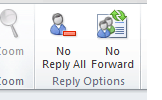 Portland'da bir yenilikçi Web 2.0 sosyal sürdürülebilir eko-moda girişiminin CTO'su olarak bu çok acıklı bir işe sahiptim. Bir kader gün sonra aniden çok daha az rahat oldu basit bir hata ile Hepsini cevapla düğmesine basın. Ancak, yeni bir Outlook eklentisi sayesinde, Hepsini cevapla hatalar gerçekten geçmişte kaldı.
Portland'da bir yenilikçi Web 2.0 sosyal sürdürülebilir eko-moda girişiminin CTO'su olarak bu çok acıklı bir işe sahiptim. Bir kader gün sonra aniden çok daha az rahat oldu basit bir hata ile Hepsini cevapla düğmesine basın. Ancak, yeni bir Outlook eklentisi sayesinde, Hepsini cevapla hatalar gerçekten geçmişte kaldı.
Hikaye - Bu Eklentiyi Yıllar Önce Kullanabilirdim
Yoğun CTO işim hakkında... Başlık pek fazla şey ifade etmiyordu, çünkü tüm işim video oyun dolaplarından bütün gün oynayarak “ilham” toplamaktı. Ayrıca, yiyebileceğim tüm GDO olmayan vegan sakızlı ayıları aldım. Ancak bu, muhasebecilikten bir e-posta aldığım için bir gün bitti. Toplu bir e-postaydı:
“Hepsi, bu wknd büyük Barbekü sahip - pls EOB tarafından RSVP. Not; Byob. Teşekkürler, J. ”
Gerçekten gitmek istemiyordum çünkü eski sevgilimin orada olacağını biliyordum, bu yüzden rastgele bir bahane uydurdum ve kovdum.
Bence tam kelimelerim şunlardı: “Çok üzgünüm. Sonik ishal. Anlayacaksın.”
Çok geç ölümcül hatamı fark ettim. Acelemde vurmuştum
Tamam, bu bana hiç olmadı. Ama bu senin başına gelebilir. Bunu yüklemediğiniz sürece Tüm Outlook Eklentisi şimdi. Microsoft Outlook 2010 ve Microsoft Outlook 2007 için bu hafif eklenti, Outlook şeridinize iki düğme ekler. Bunlardan biri, alıcıların e-postanızı yönlendirmesini önlemenizi sağlar. Diğeri, kullanıcıların tüm alıcılara yanıt göndermesini durdurur. Başka şeyler de yapıyor ve birkaç sınırlaması var, ancak bu ücretsiz 0.29 MB indirmenin ana yararı bu. Size nasıl çalıştığını göstereyim.
Outlook 2010 veya 2007'de Tümünü Yanıtla'yı Devre Dışı Bırakma
Aşama 1
İndirNoReplyAll Outlook Eklentisi. halletmek o ve Çalıştırmaksetup.exe.
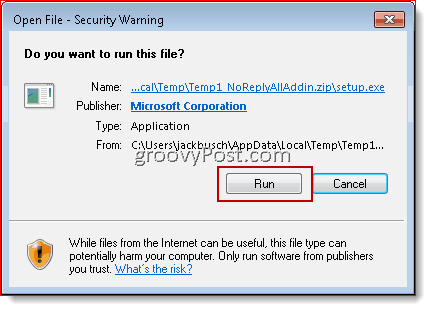
Adım 2
Kabul etmek gerekli EULA (son kullanıcı Lisans Anlaşması) ve her zamanki güvenlik uyarılarını gözden geçirirseniz, kurulum gerçekten basit ve kolaydır. Gerekirse, yükleme tamamlandıktan sonra bilgisayarınızı yeniden başlatın.
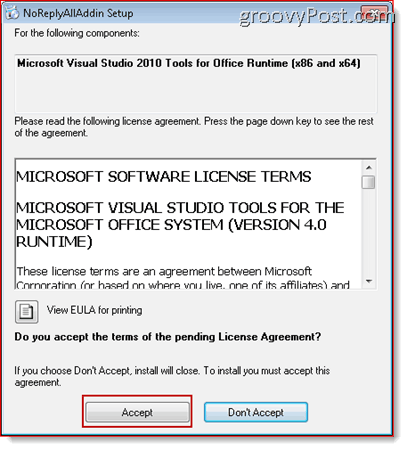
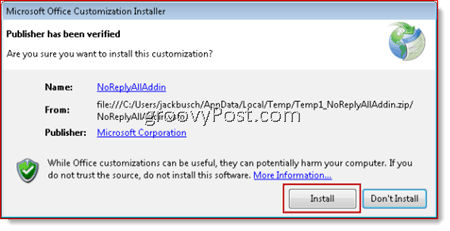
Aşama 3
Açık Outlook'a gidin ve yeni bir e-posta oluşturmaya başlayın. “Yanıtlama Seçenekleri” bölümünde şeridinizin sağ üst köşesinde parlak yeni düğmelerinizi göreceksiniz.
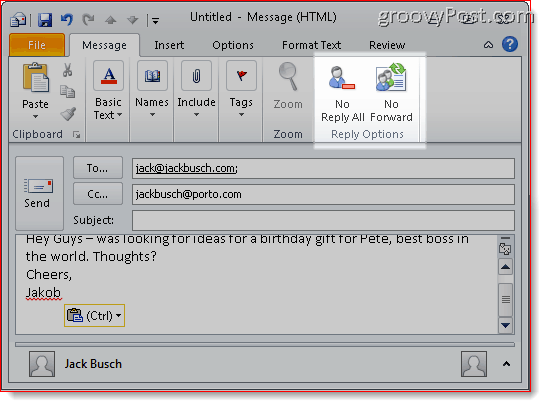
4. Adım
Tıklayın Yanıt Yok Tümü ve / veya Yönlendirme Yok düğmesine basın. Etkinleştirildiklerinde (yani tüm yanıtlar ve / veya yönlendirme devre dışı bırakıldığında) yanar ve bunlara basılır.
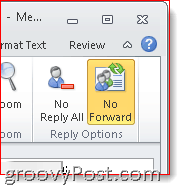
Adım 5
E-postayı normal şekilde gönderin. Şimdi, alıcılarınız mesajı açtığında, Tümünü Yanıtla ve / veya İlet düğmeleri gri renkte görünür. (Eğer "Hey, bunu nasıl yapardın?" onları buraya gönder.)
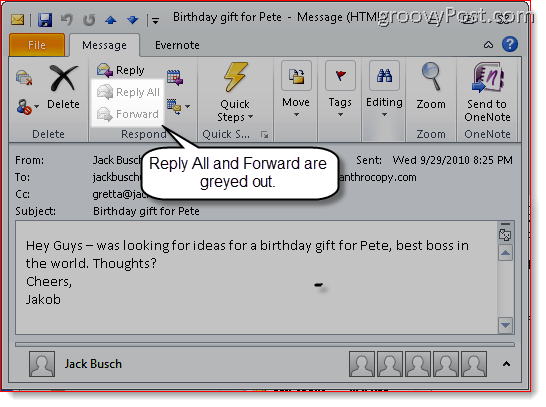
Ayrıca, Hızlı Menüyü kullanmaya çalışırlarsa, kısa bir uyarı mesajı ile reddedilirler.
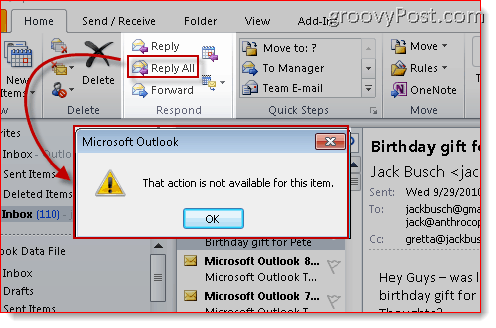
Şimdi bahsettiğim avantajlar ve sınırlamalar hakkında…
Bonus özellikler
Bu eklentiyi bir araya getiren Microsoft Research adamı Gavin Smyth, sadece onun için birkaç ekstra işlevsellik atmaya karar verdi. Outlook 2007 kullanıcıları için, konu olmayan bir e-posta gönderiyorsanız sizi uyaran bir uyarı ekledi (bu özellik zaten Outlook 2010'da yerleşiktir).
Hem Outlook 2007 hem de Outlook 2010 kullanıcıları için, bir eki unuttuysanız sizi uyaran bir özellik oluşturdu. Bunu, uyarıyı tetikleyen bir anahtar kelime listesi oluşturmanıza izin vererek (yani "ekli" veya "ekli"). Eksik ek uyarısının yanlış tetiklenmesini önlemek için (yani imzanızdaki yasal bir feragatname ile), anahtar kelimelerin yok sayılacağı bağlamlar ayarlayabilirsiniz. Bağlamları ve anahtar kelimeleri değiştirmek için, TıklayınAraçlar, Seç Seçenekler ve Tıklayın Tüm Yanıt Seçenekleri 2007 sekmesinde. Office 2010'da, NoReplyAll seçenekler sekmesinde Dosya Menü.
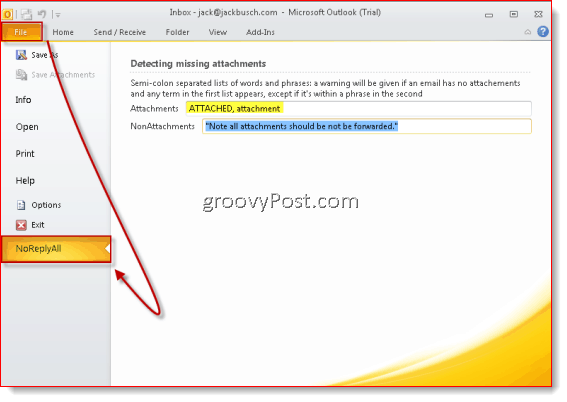
Sınırlamalar ve Düşünceler
Şimdiye kadar, NoReplyAll Outlook Eklentisi yalnızca Outlook'un İngilizce yüklemeleri için çalışır. Ayrıca, tahmin edebileceğiniz gibi, Microsoft Outlook kullanmayanların tümünü yanıtlamasını veya iletiyi yönlendirmesini engellemez. Örneğin, yönlendirmeyi devre dışı bıraktıysanız ve bir Hotmail veya Gmail kullanıcısına bir e-posta gönderdiyseniz, yine de tümünü yanıtlayıp iletiyi yönlendirebilirler. Ve birisi suçlayıcı e-postalarınızı ileterek sizi zayıflatmaya kararlıysa, yine de onları kopyalayıp yeni bir e-postaya yapıştırabilir. Ancak bu özelliğin kazaya eğilimli ofis içi iletişimde en kritik olduğu göz önüne alındığında (herkesin Outlook kullanması muhtemel) bu yazının başında açıklanan hayali durum gibi, NoReplyAll Outlook Eklentisi çok yararlı olduğunu kanıtlamalıdır; özellikle de alıcıların eklentinin yüklü olması gerekmez iş.
Elbette, toplu e-postalar için en iyi uygulama, mesajı CCing veya “To:” alanına koymak yerine kendinize ve BCC alıcılarına iletmektir. BCC, tüm alıcıların e-postanın başka kime gönderildiğini görmesini engeller ve kullanmıyorsanız, yapmanız gerekir.
